Huawei: Zugriff von Webseiten auf den Standort zulassen oder verhindern
Du möchtest den Standort im Browser freigeben oder blockieren? Hier zeigen wir, wie man die Standortnutzung für Webseiten einstellen kann.
Von Simon Gralki · Veröffentlicht am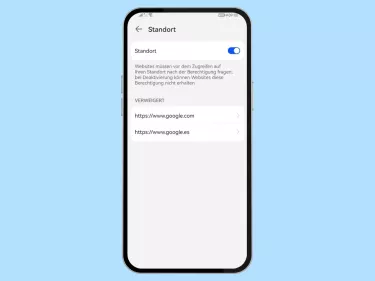
Wenn man mit dem Huawei-Handy im Internet surft, verlangen verschiedene Webseiten oft den Zugriff auf den Standort. Hier erklären wir, warum und wie man den Standortzugriff für Webseiten einschalten oder ausschalten kann.
Grundsätzlich benötigen verschiedene Apps den Zugriff auf den Standort, um Funktionen ausführen zu können. Das gilt auch für manche Webseiten, die im Browser besucht werden, da sie ebenfalls verschiedene Dienste anbieten können. Dabei spielt es keine Rolle, ob man nach Orten in der Nähe sucht, Routenplaner verwendet oder sogar Online-Shopping-Webseiten besucht, denn jede benötigt den Zugriff, um ihre eigenen Dienste anbieten zu können, was die Nutzererfahrung erhöhen kann. Jeder Nutzer kann selber entscheiden, ob die Anfrage zur Standortfreigabe von Webseiten direkt blockiert oder erlaubt werden soll, so dass man wählen kann, ob der Browser den Standort freigeben soll oder nicht.
Standortzugriff freigeben/blockieren
Die Anfrage zum Standortzugriff kann entweder zugelassen oder verweigert, also blockiert werden, sodass der Zugriff auf den Standort für Webseiten immer deaktiviert ist. Um die Anfrage für die Standortfreigabe zulassen oder blockieren zu können, muss man lediglich den Standort in den Browser- beziehungsweise "Website-Einstellungen" aktivieren oder deaktivieren.



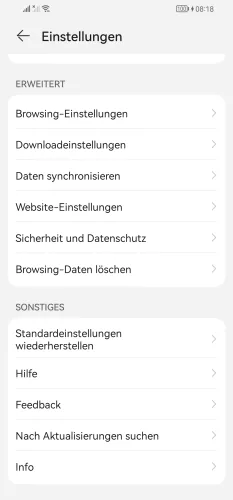
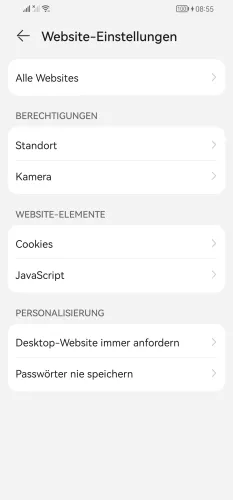
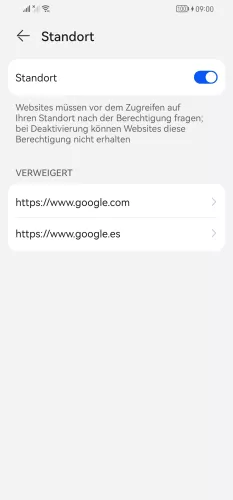
- Öffne die Browser-App
- Öffne das Menü
- Tippe auf Einstellungen
- Tippe auf Website-Einstellungen
- Tippe auf Standort
- Tippe auf Freigeben/Blockieren
Standort-Berechtigung für Webseiten verwalten
Wenn man eine Webseite besucht oder verschiedene Funktionen auf ihr aktiviert/ausführt, wird automatisch eine Benachrichtigung angezeigt, um den von der Webseite geforderten Standortzugriff zu erlauben. Wurde er beispielsweise verweigert, wird der Standortzugriff für eine Webseite blockiert und dies in den Browsereinstellungen auf dem Huawei-Handy vermerkt.
Anschließend kann der Nutzer den Standortzugriff für einzelne Webseiten jederzeit individuell konfigurieren und erlauben.
Hinweis: Der Standortzugriff kann auch jederzeit widerrufen werden.



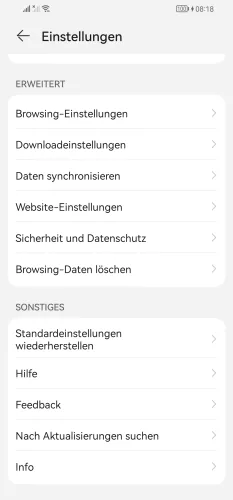
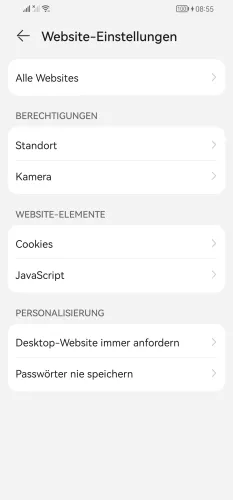

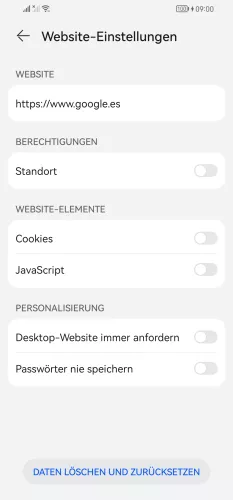
- Öffne die Browser-App
- Öffne das Menü
- Tippe auf Einstellungen
- Tippe auf Website-Einstellungen
- Tippe auf Standort
- Wähle eine zugelassene/verweigerte Webseite
- Aktiviere oder deaktiviere Standort
Diese Anleitung gehört zu unserem Huawei Guide, welches dir Schritt für Schritt das Betriebssystem EMUI erklärt.
Häufig gestellte Fragen (FAQ)
Wie kann man verhindern, dass der Browser den Standort teilt?
Die Website-Einstellungen im Browser bieten die Möglichkeit, festzulegen, ob die Anfrage zum Zugriff auf den Standort automatisch blockiert wird, damit Webseiten nicht auf den Standort zugreifen können.
Muss man den Standort mit einer Webseite teilen?
Viele Nutzer fragen sich, wozu Webseiten den Standort brauchen. Der Zugriff auf den Standort wird von Webseiten angefordert, um Funktionen bereitzustellen. So wird die Freigabe des Standortes benötigt, um beispielsweise Restaurants in der Nähe anzuzeigen, Routen zu planen oder andere Dienste wie voraussichtliche Versandkosten berechnen zu können.
Was ist die Geolokalisierung?
Bei der Geolokalisierung beziehungsweise Ortsbestimmung wird der Standort einer Person, die eine Website besucht, bestimmt, indem unter anderem die IP-Adresse verwendet wird, um verschiedene Dienste anzubieten oder Inhalte anzuzeigen, die in einem Land verfügbar sind.








